但不知為何建立google sites後一個禮拜左右用關鍵字在google上找都找不到
所以只好用網站管理員指南在手動增加了,如下圖輸入網站的最上層網址就可以
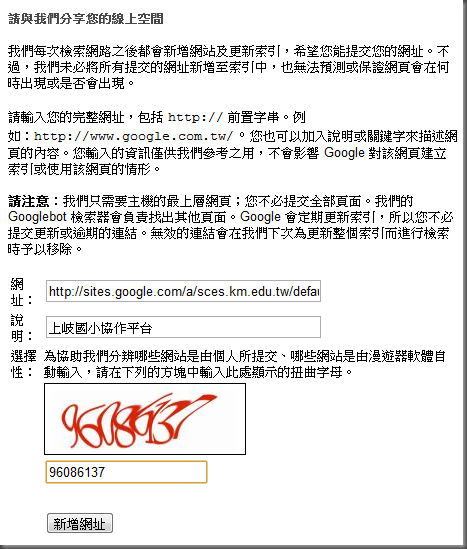
新增後會出現成功畫面,是不是ok據我經驗還是要一陣子,中間也需要多放些連結到其他的地方讓多一點人連結,另外也可以從畫面中看可以用Google Webmaster Tools來把網頁給google建立索引(sitesmap)

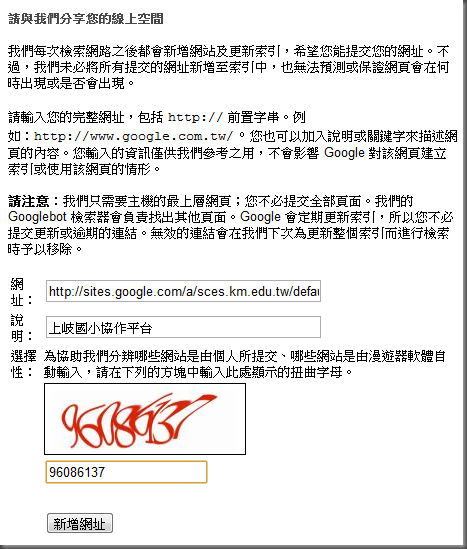

一、輕鬆營造校園通訊環境。
這套服務提供行動裝置存取、超大儲存空間、超強搜尋功能,能大幅提升校園通訊效率。零成本,零廣告,零硬體維護工作,省時又省錢
●省錢又省時
每位使用者有 7.2 GB 的空間,日後不必刪除任何郵件;此外透過google的搜尋和防護技術,使用的Gmail和行事曆可減少許多建置和防護的成本。
●整合式通訊
Google Apps for Education 結合了電子郵件、即時通訊、文件以及日曆等功能。可在gmail搭配gtalk中使用文字、語音或視訊等等通訊功能;使用日曆來分享並檢視各種學校活動。此外gmail也可以接收其他不同帳戶的郵件讓你將多個帳戶的郵件整合為一。
●隨處存取
使用者可用一種以上的裝置進行通訊和規劃,從個人筆記型電腦、語言教室的電腦到行動電話,Google Apps 全都支援。此外可用手機接收簡訊通知來提醒您日曆上安排的活動。
二、拉近學生、教師及小組之間的距離。
利用相容性高的網站與文件製作工具,提供同步編輯與分享權限設定的功能,賦予校內所有使用者協同合作的能力。
●跨平台的相容性
無論使用何種作業系統或用戶端軟體,均可將檔案發佈到網路上,隨時使用 Google Apps來存取檔案。
●輕鬆分享共用
使用者將文件和網站放置在線上供存取,徹底擺脫電子郵件附件以及版本追蹤問頁。
三、將心思放在學生身上,而不是在網站維護上。
Google Apps for Education 的通訊功能和生產應用程式都具有強大的自訂功能,而且整合容易,能為教師們省去麻煩的維護作業,將資源集中在教育的根本對象:學生。
●學校網站=google協作平台
教職員工、學校、家長、社區民眾等學校裡的任一成員皆可透過協作式的平台發表自已的意見、揮灑自已的創意。
●班級網站=google部落格
教師維護的班級網站即是教師自已的部落格,不用一人管理維護多個網站。
●和世界接軌=google apps
全世界網路世界市佔率的google和學校內建的小小網站平台無法相比,讓師生學習、適應一套可以終身受用的應用程式遠比固守一成不變的學校網站更有效益,且透過全世界使用者的迴響,也能相對降低教育成本。
●減輕資訊教師/資訊組長的負擔
資訊教師/教師的業務是「資訊教學」還是「資訊設備維護」?
使用Google Apps讓資訊老師可專注於可增進產值的 IT 活動,不必擔心網站、電子郵件服務系統無法正常運作,把資源投入在教育、學習和研究方面。
●部署程序簡單且節省經費
使用Google Apps不需要安裝軟體,也不需要購買硬體,只需啟用學校的 MX 記錄並統一建立帳戶,即可開始使用。把伺服器維護工作交給 Google,其中google也採用開放的標準、建立多種 API,並且與具備 Google Apps 學校部署作業經驗的已認證合作夥伴合作,讓Apps這套服務能與您現有的系統整合。google也提供一般整合情況的開放原始碼解決方案供參考。
●各項Apps使用簡單且技術不所更新
你還在使用縣網提供的電子郵件帳號嗎?你還在使用namx建立網站嗎?
了解並使用全球最新技術讓你和全球接軌…使用者離開學校後依然可以重新向google申請帳號並使用相同的功能,或是選擇繼續使用學校所代申請的帳號。
●Apps的延展性…
許多人認為APPS中限制太多或功能無法達到使用者需求,若是了解了Google Apps中相互的延伸性及應用程式的設計目的…反而可以利用它來設計多元的應用方式。
●全球協同合作
Google 應用服務不僅讓使用者可打破地理、時間的隔閡,利用各種apps進行多種協同作業,協同作業的過程同時可以教導使用者如何與他人合作。同時國內外上千所大學院校已在使用 Google Apps,而且樂於與他人分享相關經驗。

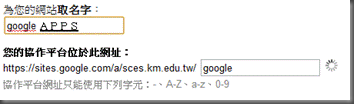
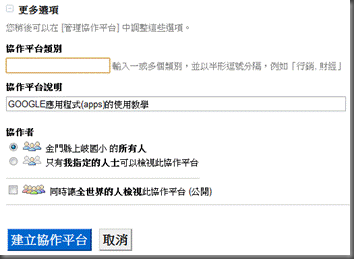
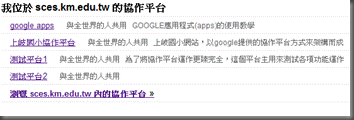
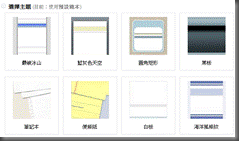
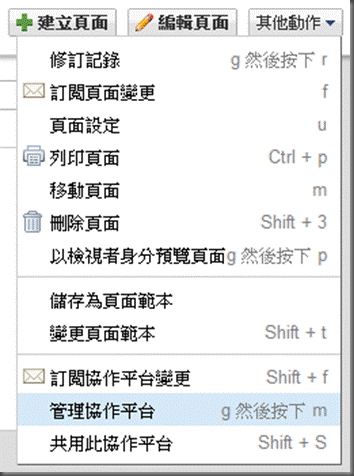
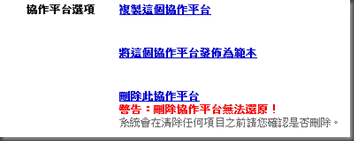
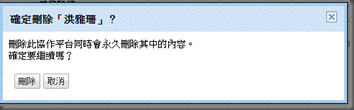
在YouTube上看影片常會遇到不熟悉的語言。可以透過google的翻譯技術線上直接把語音辨識並呈現出來,另外這邊再歸納幾個YouTube在2008年即推出影片字幕的功能所使用的重點:
google的影片字幕功能是嵌在播放列中的,這個功能是用cc圖像顯示的,在youtube網站上和嵌入網頁中的播放列其放置的位置會不大一樣:
●在youtube網站上在工具列中可以很快找到這個功能,不過不知道為什麼有些影片會沒有這個按鈕
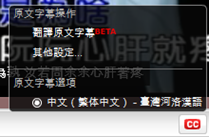
●在嵌入式的網頁中,是在右下角箭頭圖示中可展開看到cc圖樣
一、讓google自動幫你把看不懂的影片翻譯:
.以下面這個片子為例,片子是英文的,本身沒有自製任何字幕
‧以下面這個片子為例,片子是英文的,本身有自製英語字幕,於是我們可以透過翻譯引擎的幫忙來把字幕轉換成中文。想當然爾…先經過語音辨識再經過翻譯引擎做出來的字幕…但至少我們可以從翻譯中猜測語意…很讚了
二、自製字幕:
●前置作業:
.要有youtube帳號
.一定要自已上傳的檔案才可以編輯新增字幕,即便是加入我的最愛的頻道或是影片都不可新增字幕。
●自製字幕的方式:方式大致有二…不論是哪種都要登入到youtube裡頭,並由「我的影片」網頁中來進行,以下概述二種方式
‧新增字幕的紀錄檔
可以自行離線編輯字幕檔後上傳,上傳格式的教學在google上有了,這裡不贅述…
●底下是一位閩南語專家作的字幕…看來應用得蠻好的,打開字幕看看吧
建置計劃約略分為系統整合期、教育訓練期、推廣應用期
1.系統整合期(共15週)
1.1建立計劃和設定目標(6週)
1.1.1觀看其他學校的成功經驗分享並逐步構想計畫及目標
由其他學校的成功經驗來向你的同事「分享」,並檢討校內各項系統和google apps整合的可行性。
1.1.2以個人名義申請google 帳戶並使用各項功能
google 對於個人帳戶提供的apps是最完整的,在2011年以前apps對於網域申請者所提供的apps應用程式很少,使用上較多限制,不過2011年後的教育版apps所享有的功能和個人申請的帳戶幾乎無異了…透過網域的整合能讓學校最需求的協作功能發揮得更淋漓盡致。
1.1.3以學校名義申請google apps應用服務
申請到通過的工作天不定,申請後的工作有
.創建用戶帳戶(CSV文件上傳)
.選擇哪些google應用服務您將使用(日曆、文檔、網站、電子郵件、聊天、視頻)
1.2測試應用服務的功能(5週)
1.2.1測試應用程式中有關使用者權限的各項功能
教育版和個人版的google apps最大的區別便是使用者權限。其中使用者權限會多了一個「網域使用者」的存取權限,google也提供使用者群組功能供使用。
1.2.2關注應用程式中有關檔案使用和容量上限的問題
這部分教育版和個人版也會有些許差異,在教育訓練期中最常發生問題的就是「怎麼什麼檔案傳不上去?」,這會導致使用意願的降低,所以需事先紀錄並測試。另外容量上限也是一般使用者關注的問題…事前做好功課並於教育訓練期說明可以消除大家的疑慮。
1.3建置管理及使用手冊(4週)
1.3.1建置管理員手冊
由申請到建置的完整手冊可方便後期的維護和移交,不過若是沒有完全推廣的把握,使用google所提供的說明文件也是可行。
1.3.2建置使用手冊
建置「以使用者為需求」的使用手冊而避免工具的教學。使用手冊以「目的」做取向,過程中一定要把握「幾個按鈕搞定」的原則,並搜集應用材料以便於教育訓練期中提供「範例操作」,至於應用程式的詳細操作方式可以放進但不適合於初期訓練中說明。學校中可設計「行政用手冊」和「教師用手冊」「學生用手冊」以至於「家長用手冊」等不同使用需求的手冊以因應,最後建立一個「基礎手冊」「進階手冊」來加深加廣應用層。
2.教育訓練期
2.1第一次推廣(2小時)
第一次推廣難度可以說是最高,推廣前置作業若是不夠熟悉,很容易給被推廣使用者「不好用」的壞印象,所以前置的手冊建置是需要很全面考量的…其次推廣時間不適合過長,反而需留多一些時間來互相溝通使用上可能的問題。
2.1.1行政平台推廣(1小時)
考量行政人員可能會使用到的功能來,以專案式的方式來說明:
.業務單位網頁:即是google sites
.公告系統:即是google sites
.法令規章系統:即是google sites
.行事曆系統:即是google 日曆
.成果專案:即是google blogger
2.1.2班級網頁推廣(1小時)
考量教師可能會使用到的功能來以專案式的方式說明:
.班級首頁:即是google blogger
.學生園地:是google sites
2.2各項應用程式教育訓練(12小時)
介紹主要應用程式個別的應用,更重視應用程式間的互用,如果可以的話還是要以專案式的方式來說明以避免過多的工具教學
2.2.1學校整合式通訊環境研習(3小時)
.Gmail
.Google 日曆
.Google Talk
2.2.2協同作業拉近彼此距離(3小時)
.Google 文件
.Google 協作平台
.Google 網上論壇
2.2.3 個人google apps使用教學(3小時)
.BLOGGER
.PICASA
‧Google 影片
2.2.4 更多的GOOGLE APPS(3小時)
.Google Map
.Google Earth
.Google 圖書
.Google Chorme
.Google 桌面
3.推廣應用期
3.1.各群組應用推廣
3.1.1學生群組的推廣應用
在3-6年級的資訊課程中教導使用,搭配資訊課綱推展,預計為下學期中實施2節課的教學。
.3年級:能習得學校整合式通訊環境相關應用程式
.4年級:能習得協同作業相關應用程式
.5年級:能習得個人的google apps
.6年級:能習得其他更多的GOOGLE APPS
3.1.2家長群組的推廣應用
申請相關研習活動,主要以通訊工具和個人式的部落格為主
3.2與其他學校的協同合作
暫時沒有太具體想法,等校內使用後感覺良好再說